
XMind là gì? Hướng dẫn cách tải XMind vẽ sơ đồ tư duy
XMind là công cụ nổi bật giúp ghi nhớ của bạn trở nên chủ động và hiệu quả. Bạn sẽ ngạc nhiên bởi ứng dụng tiện ích này không chỉ giúp bạn tiết kiệm thời gian trong việc ghi nhớ khi học tập, làm việc mà còn kích thích sự sáng tạo tiềm ẩn của bạn mỗi khi brainstorm ý tưởng mới.
XMind là phần mềm gì?
XMind là một ứng dụng tạo sơ đồ tư duy giúp bạn phác họa, phân tích và giải quyết các vấn đề một cách hiệu quả. Bạn có thể sử dụng XMind để biến những ý tưởng mơ hồ thành những kế hoạch rõ ràng, những bài thuyết trình sinh động và những dự án thành công. XMind có nhiều chức năng tiện ích và tương thích với nhiều hệ điều hành khác nhau, như Windows, macOS và Linux. Đặc biệt, XMind là một ứng dụng miễn phí với mã nguồn mở, cho phép bạn chia sẻ và cộng tác với người khác trên các file mindmap của bạn với các quyền xem, bình luận và tải xuống.
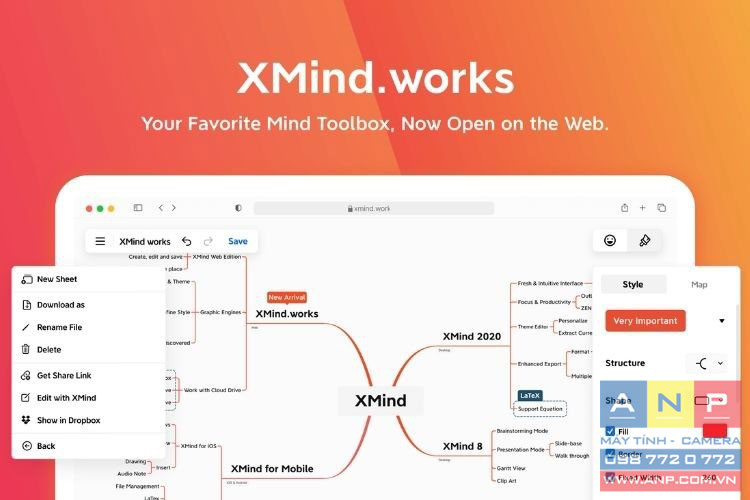
Lợi ích của việc sử dụng phần mềm XMind để vẽ đồ tư duy
XMind có giao diện trực quan, dễ sử dụng, dễ hiểu, phù hợp với cả người dùng mới bắt đầu.
Có nhiều tính năng hỗ trợ.
Tiết kiệm thời gian và công sức: XMind giúp người dùng tạo sơ đồ tư duy nhanh chóng và dễ dàng hơn so với cách vẽ thủ công.
Một số ứng dụng của XMind trong cuộc sống hàng ngày như:
Học tập: Ghi chép bài giảng, tổng hợp kiến thức, lập kế hoạch học tập...
Làm việc: Lập kế hoạch công việc, tổ chức dự án, giải quyết vấn đề...
Cuộc sống: Ghi nhớ các thông tin cá nhân, lên kế hoạch cho các hoạt động...
Các đặc điểm nổi bật của XMind
Phần mềm XMind đem đến một loạt tính năng ưu việt cho người sử dụng, trong đó có những điểm đáng chú ý như:
Dễ dàng vẽ sơ đồ tư duy ngay cả khi không có kết nối internet.
Hỗ trợ nhiều ngôn ngữ trên toàn cầu, bao gồm Đức, Hà Lan, Tây Ban Nha, Anh, Nhật, Trung Quốc, và nhiều ngôn ngữ khác.
Khả năng vẽ sơ đồ tư duy theo nhiều hình dạng cấu trúc khác nhau, bao gồm: Bản đồ, Biểu đồ dạng cây, Biểu đồ logic, Xương cá, Bảng tính và nhiều kiểu mẫu khác.
Cho phép chèn hình ảnh và thêm chú thích để làm rõ nội dung trong sơ đồ, tạo sự đa dạng và minh bạch.
Cung cấp tính năng trích xuất sơ đồ tư duy dễ dàng dưới dạng hình ảnh, văn bản hoặc HTML, giúp người dùng chia sẻ thông tin một cách thuận tiện.
Giao diện được thiết kế đơn giản và dễ sử dụng, giúp người dùng tập trung vào sự sáng tạo mà không mất nhiều thời gian để làm quen với phần mềm.
Hướng dẫn cách tải XMind và cài đặt đơn giản
Cài đặt ứng dụng XMind rất đơn giản, bạn chỉ cần thao tác theo các bước dưới đây là có thể download thành công.
Bước 1: Trên màn hình máy tính, bạn truy cập vào trang download XMind qua liên kết sau https://xmind.app/download/.
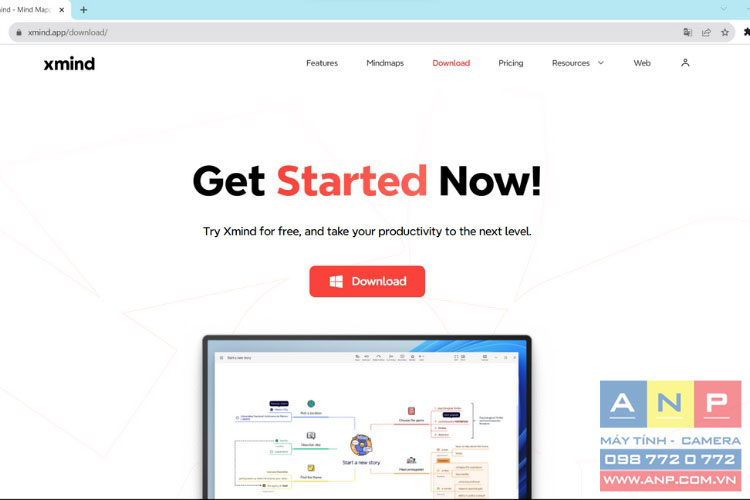
Bước 2: Chọn phiên bản phù hợp với hệ điều hành máy tính bạn đang sử dụng và tải file về. Như đã chia sẻ, XMind đã hỗ trợ trên tất cả nền tảng thông dụng nhất hiện nay như Windows, macOS, Linux giúp người dùng linh hoạt trong quá trình sử dụng ứng dụng này.
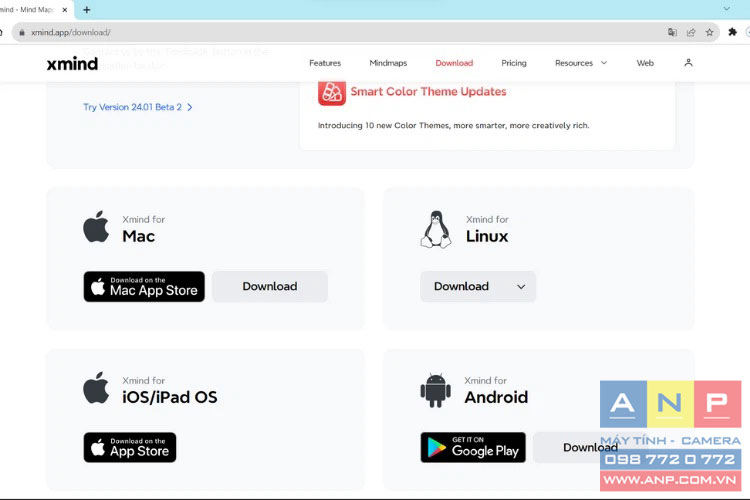
Bước 3: Sau khi tải về thành công, bạn hãy nhấn vào file vừa tải về, lúc này phần mềm sẽ tự động cài đặt vào máy tính.
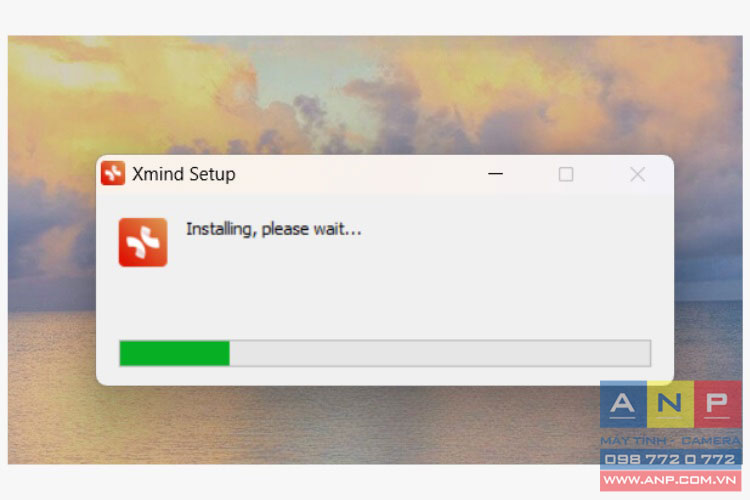
Bước 4: Sau đó, bạn nhấn Continue để tiếp tục tiến trình cài đặt.
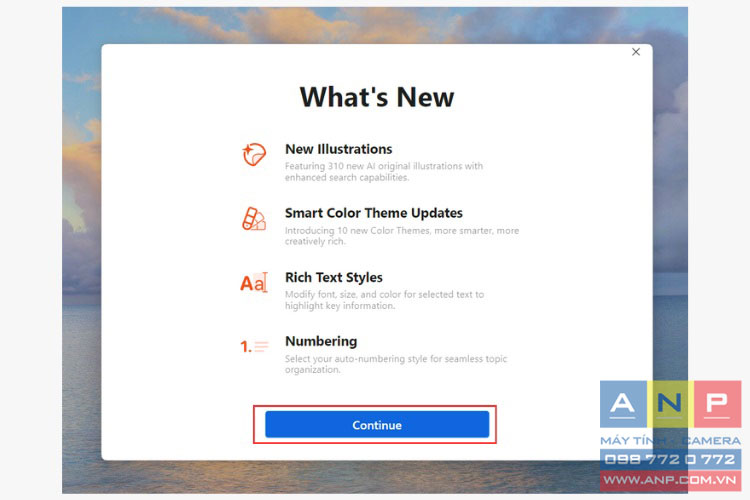
Bước 5: Tiếp theo là phần kiểm tra các điều khoản sử dụng, bạn nhấn tích chọn ô Automatically send usage statistics (NO PRIVATE DATA) và nhấn nút Agree để tiếp tục.
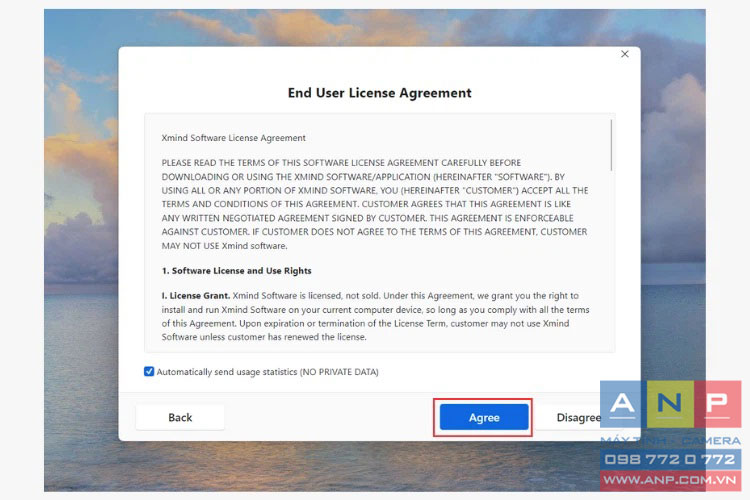
Bước 6: Vậy là quá trình cài đặt ứng dụng XMind cơ bản hoàn thành. Tiếp theo, bạn chọn Create an Account để tạo tài khoản mới nhé.
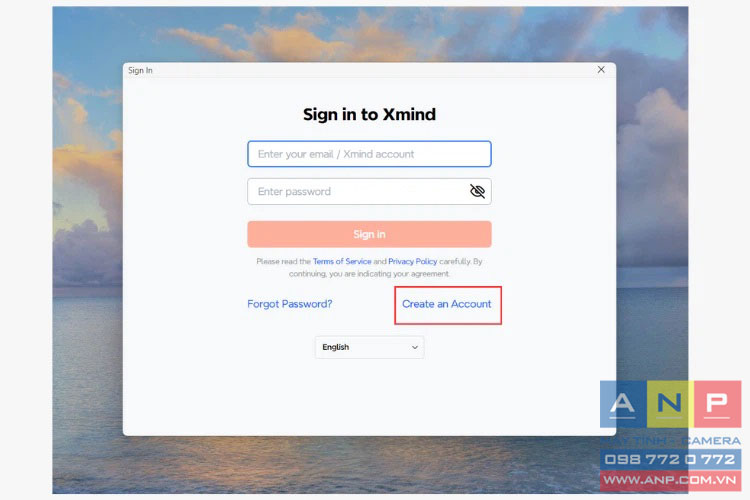
Bước 7: Điền các thông tin cần thiết và nhấn Sign up để tạo tài khoản mới.
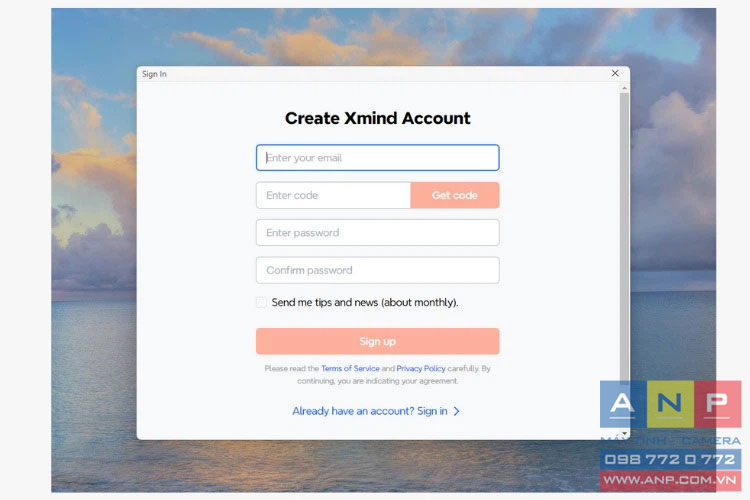
Bước 8: Khi màn hình hiển thị giao diện của XMind, tức là bạn đã khởi tạo tài khoản thành công. Giờ thì bắt đầu trải nghiệm và sử dụng phần mềm thôi nào. Mời bạn xem tiếp phần nội dung bên dưới về cách sử dụng các tính năng cơ bản của XMind.
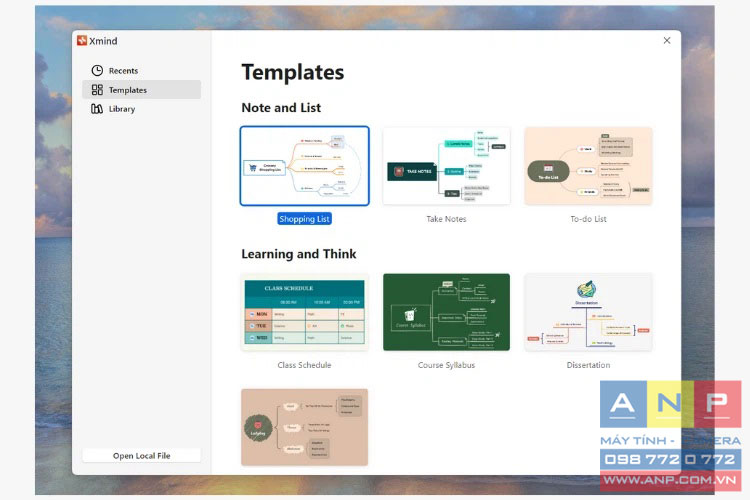
Hướng dẫn sử dụng các tính năng cơ bản của XMind
Đầu tiên, khi mở giao diện XMind lên, bạn có thể tùy chọn các mẫu template có sẵn hoặc tạo mới mindmap. Tùy theo nhu cầu và mục đích sử dụng, nếu bạn muốn tiết kiệm thời gian thì có thể lựa chọn mẫu có sẵn trong thư viện template của XMind.
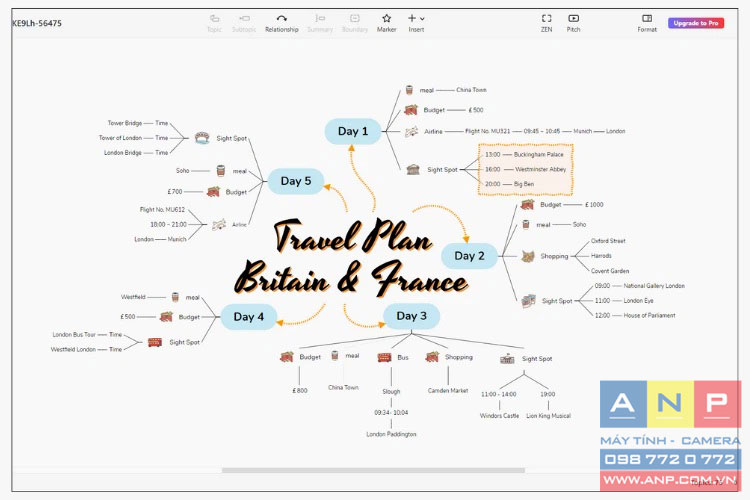
Bạn để ý ở phía trên và bên phải sẽ là các thanh công cụ để chúng ta có thể dễ dàng thêm hoặc chỉnh sửa mindmap tùy ý. Ví dụ bạn muốn thêm 1 ô ghi chú phụ, bạn có thể chọn vào mục Subtopic ở thanh menu phía trên. Một số tính năng chính cơ bản:
Topic: Bạn có thể thêm các danh mục mới vào sơ đồ tư duy để phác thảo các ý tưởng chính.
Subtopic: Bạn có thể tạo các danh mục con để chi tiết hóa các ý tưởng trong sơ đồ tư duy, giúp sắp xếp thông tin rõ ràng hơn.
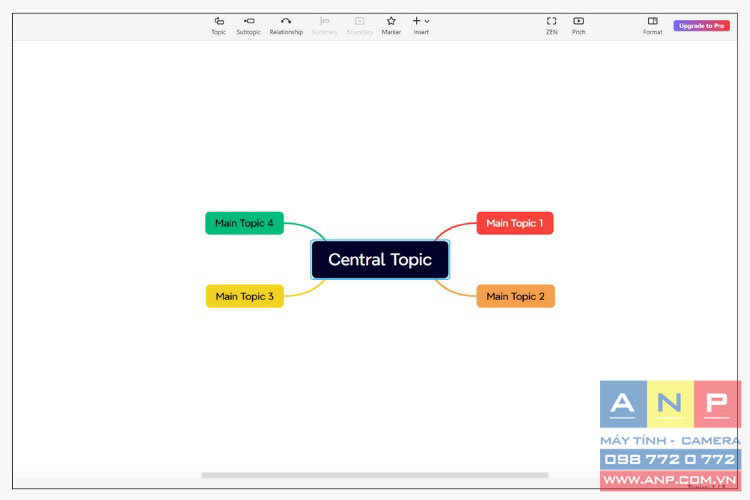
Relationship: Bạn có thể hiện thị các mối quan hệ giữa các danh mục để kết nối và liên kết các ý tưởng với nhau.
Summary: Bạn có thể thêm các chi tiết tổng kết cho các danh mục được chọn để nêu bật các nội dung quan trọng trong sơ đồ tư duy.
Boundary: Bạn có thể thêm các đường biên để phân định phạm vi của các danh mục được chọn, giúp nhóm các ý tưởng lại với nhau.
Insert: Bạn có thể thêm các tùy chọn như chú thích, ô, tệp đính kèm, đường dẫn, hình ảnh hoặc âm thanh để làm giàu nội dung sơ đồ tư duy.
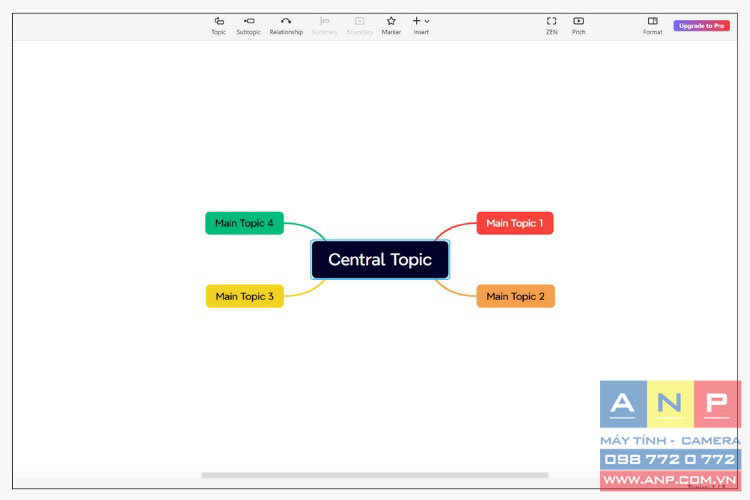
Một mẹo nhỏ giúp bạn tiết kiệm thời gian là chúng ta có thể sử dụng các phím tắt, chẳng hạn:
Bấm nào nhánh cần thêm => Nhấn Enter để thêm nhánh dưới.
Bấm nào nhánh cần thêm => Nhấn Shift Enter để thêm nhánh trên.
Bấm nào nhánh cần thêm => Nhấn Tab để thêm nhánh nhỏ hơn.
Bấm nào nhánh cần thêm => Nhấn Space để sửa văn bản.
Để nối bật một ý nào đó trong mindmap, bạn có thể chọn Boundary ở thanh menu phía trên. Điều này sẽ giúp bạn dễ dàng theo dõi các ghi chú quan trọng trong mindmap của mình.
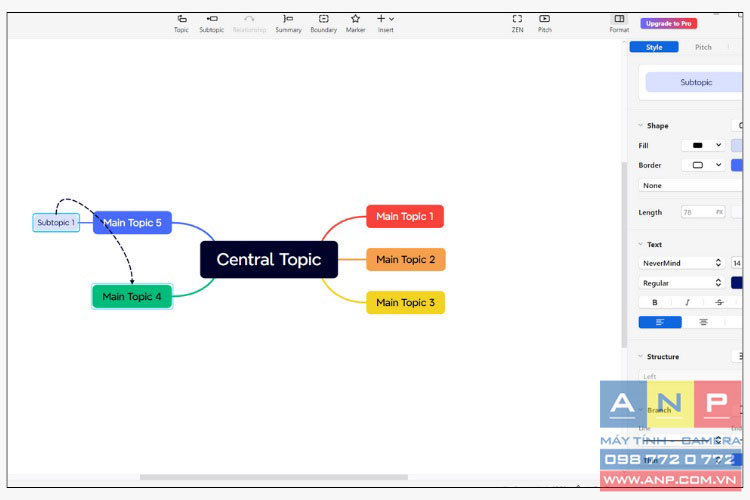
Ngoài ra, để tùy chỉnh định dạng từng nhánh mindmap, chỉnh sửa kích thước, kiểu dáng, màu sắc tùy ý thích, bạn có thể chỉnh sửa ở mục Style của thanh menu bên phải.
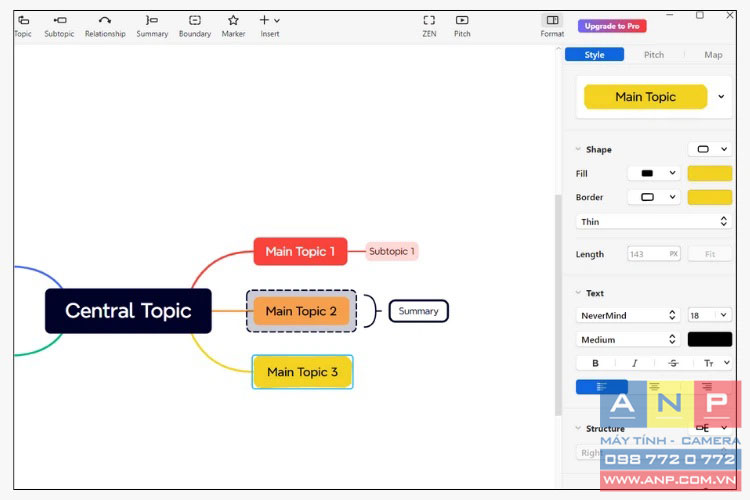
Một điểm cộng của XMind là bạn có thể theo đổi cấu trúc mindmap mà mình đang tạo một cách dễ dàng và nhanh chóng theo hình minh họa bên dưới.
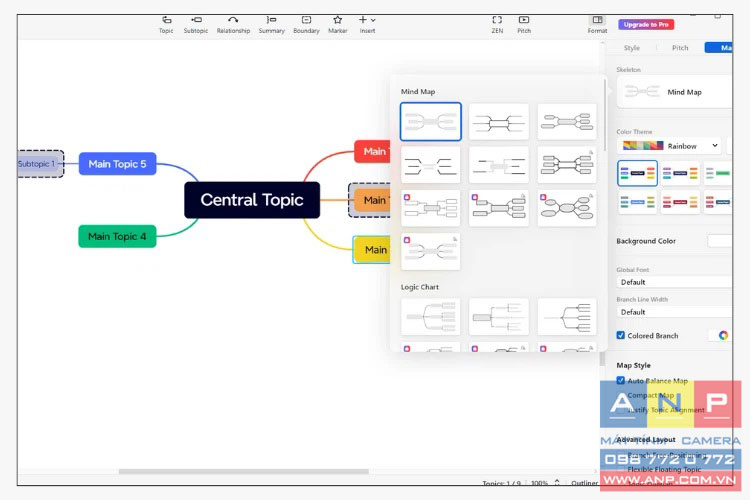
Sau khi hoàn tất các chỉnh sửa, bạn cần đặt tên file và lưu trữ nó ở nơi dễ tìm trong máy tính để mở lại khi cần thiết. Bạn chọn ở góc trên bên trái màn hình ứng dụng File => Save (Ctrl S với Windows / Command S với macOS) để lưu file ở dạng file.xmind.
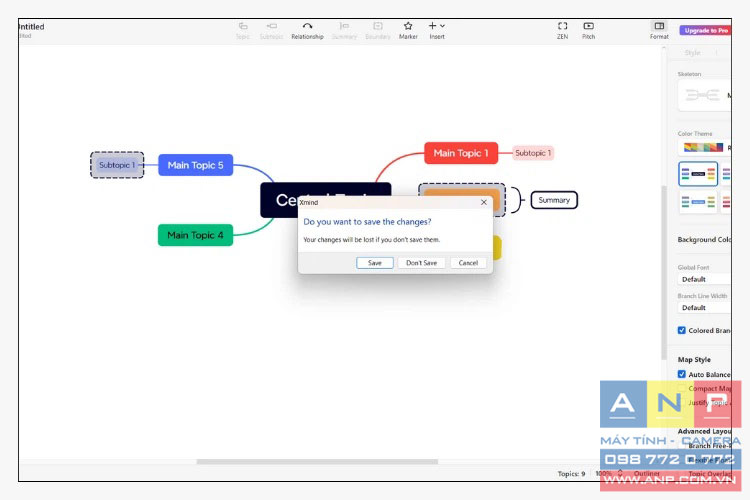
Vậy là bạn vừa khám phá toàn bộ cách cài đặt và hướng dẫn sử dụng phần mềm XMind. Tuy nhiên, chỉ biết cách dùng thôi không có nghĩa là bạn sẽ dễ dàng phác thảo được những ý tưởng được ngay. Quan trọng là bạn cần thực hành ngay với những gì vừa đọc. Hãy bắt đầu quay lại bước 1 và thực hiện ngay từ hôm nay nhé. Càng làm sớm thì bạn sẽ càng chuyên nghiệp, tiết kiệm thời gian hơn trong việc sáng tạo ý tưởng và ghi nhớ đó.







































